介護職員ごとの排泄や入浴の介助回数をカウントする方法
あるユーザーさまからケア記録アプリ管理画面から出力されるCSVファイルを使って、職員ごとの介助回数をカウントしたいが簡単にカウントする方法はないか、とのご相談がありましたので、Excelを使って簡単に集計する方法をご紹介したいと思います。
CSVファイルをExcelで開いてください。
赤枠で囲まれた職員ごとのデータの数をカウントする方法
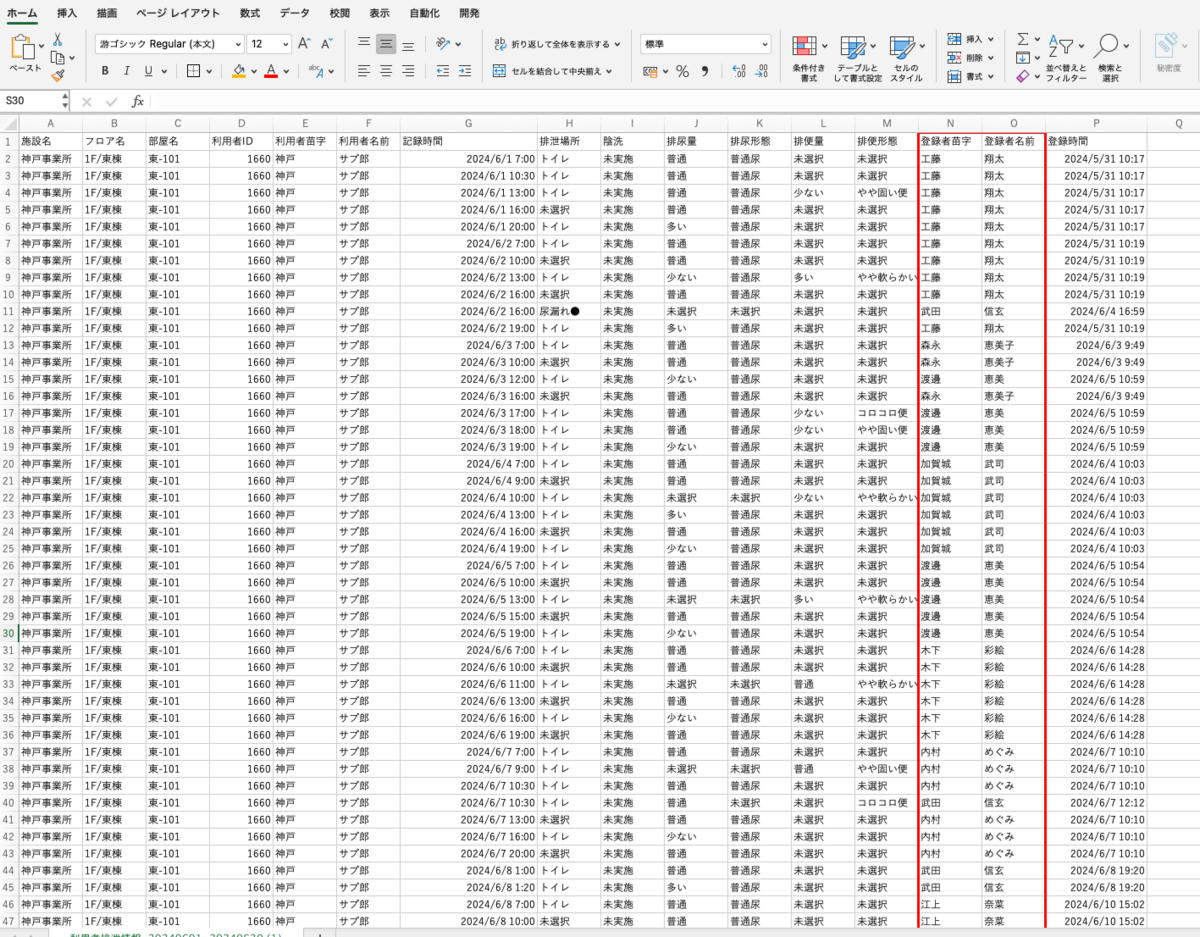
①苗字だけでもカウントはできますが、同じ苗字の職員がいる可能性も考慮して、データを氏名にします。
空白の列を使って、姓と名を「&」で結合します。
(例:「=N2&O2」→「工藤翔太」)
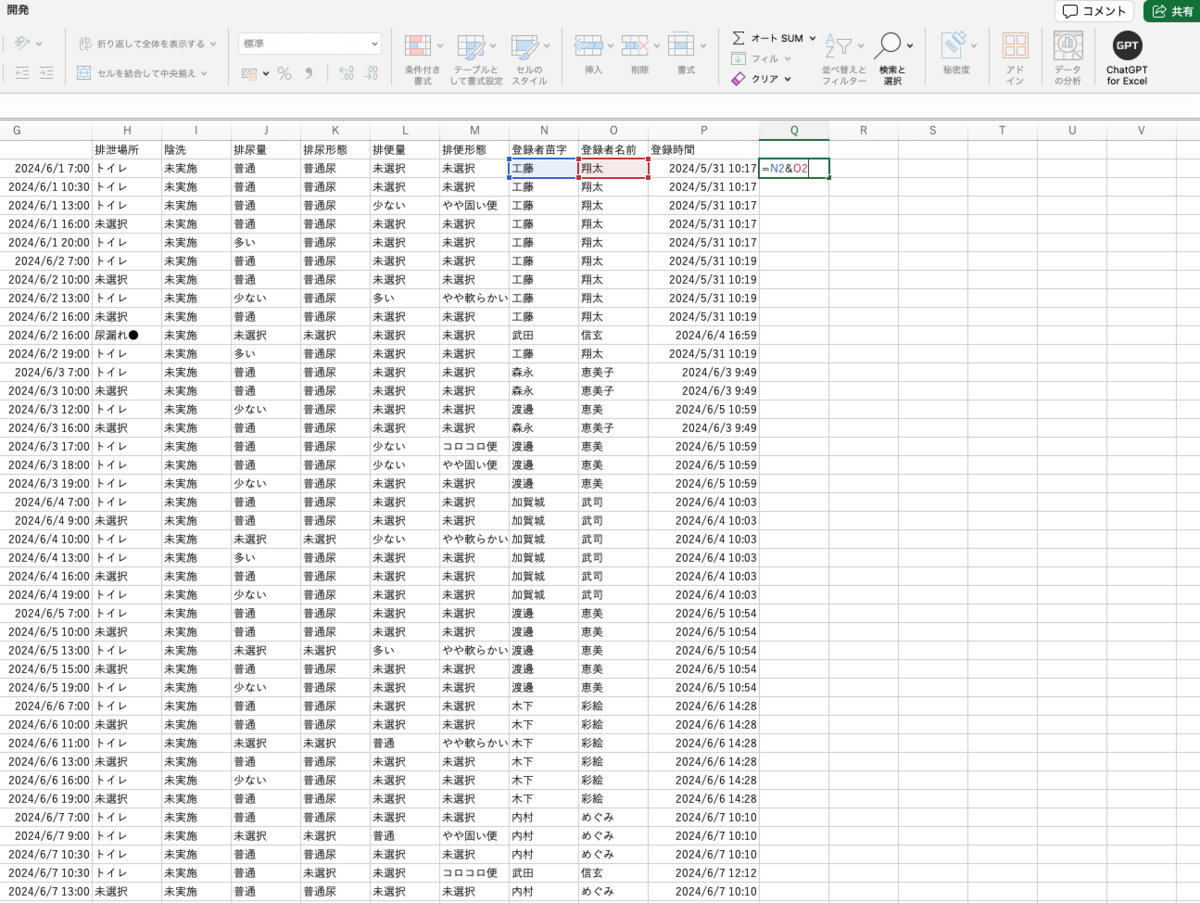
②氏名が表示できたら、その式を最終行までコピー貼り付けします。
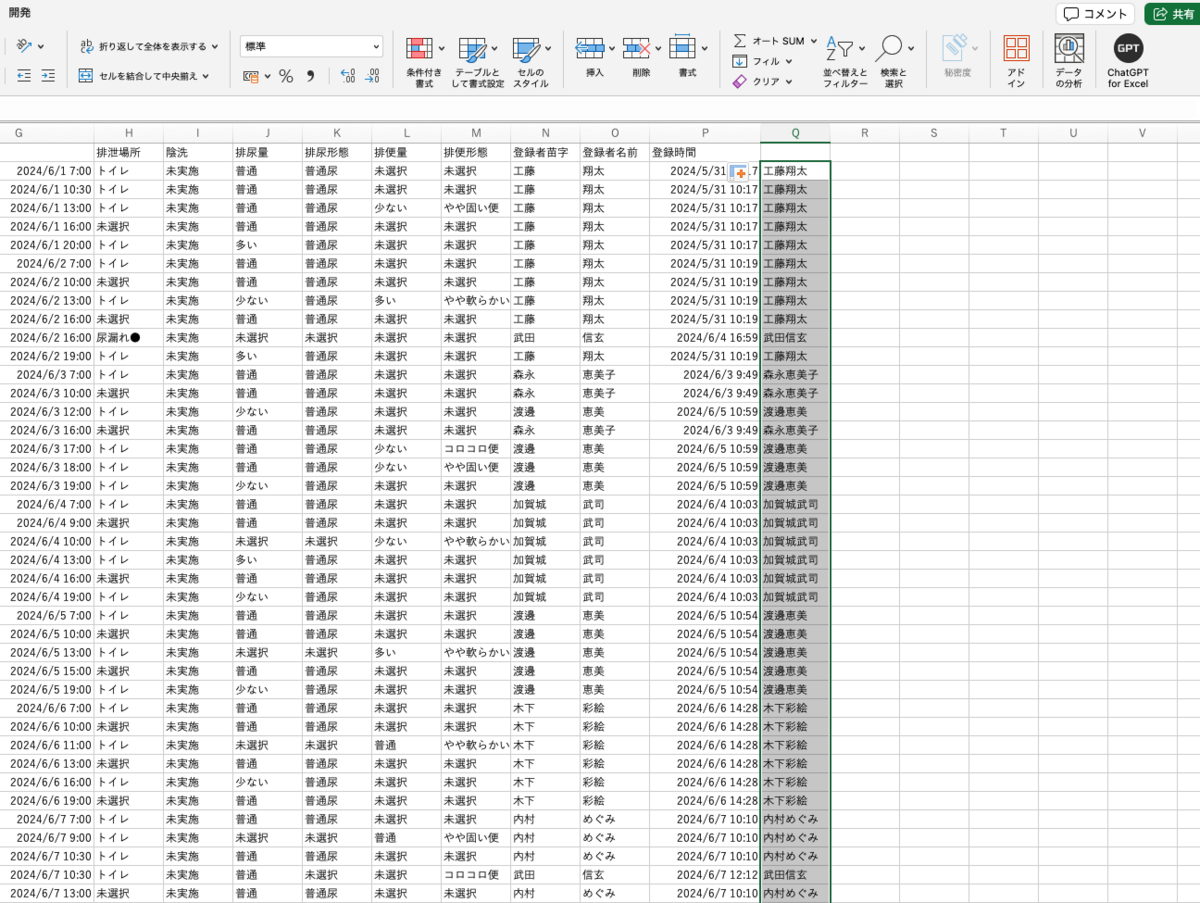
③次にその横の列に数字の「1」を入れ最終行までコピー貼り付けします。
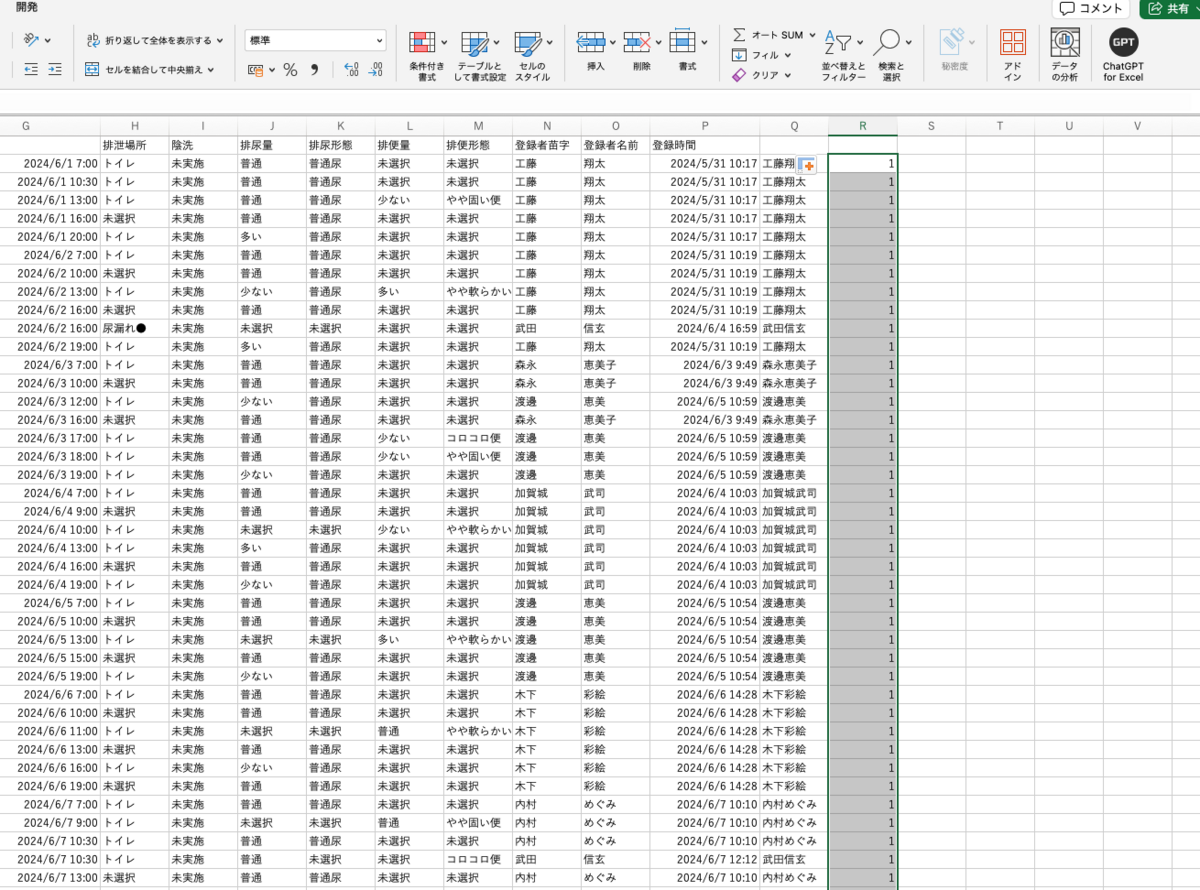
④集計させたいセルを選択し、メニュー「データ」の「統合」をクリックします。
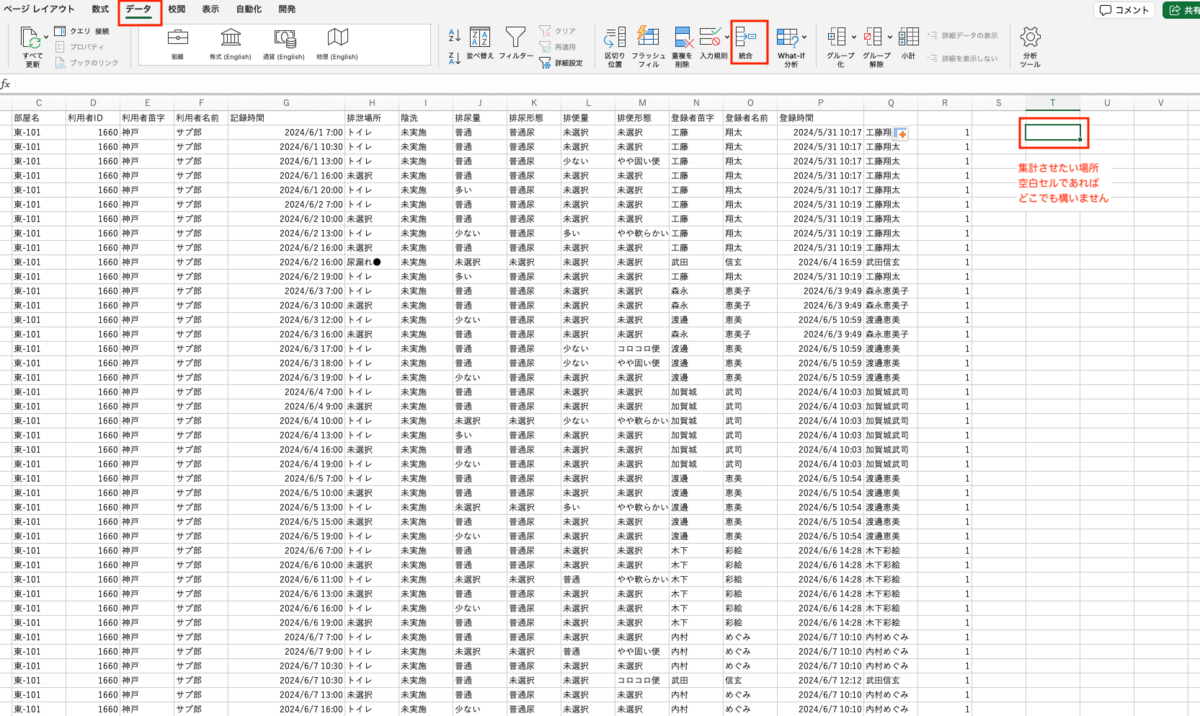
⑤「統合元範囲:」は②③で作成した氏名と「1」のセル範囲を選択し、「統合の基準」の「左端列」にチェックを入れ、「OK」ボタンを押下します。
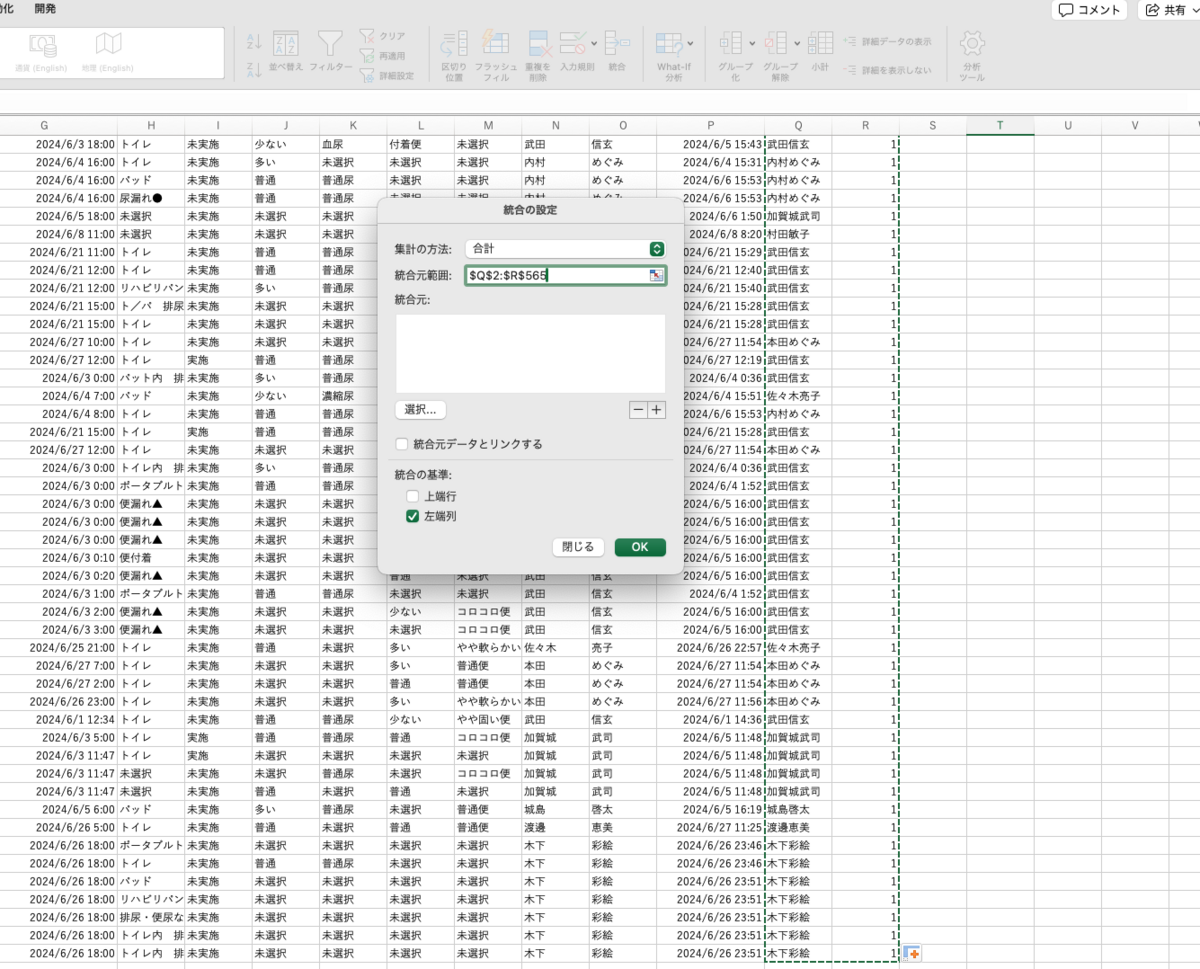
⑥④で選択したセル位置を確認すると、職員ごとにデータ件数が集計されます。
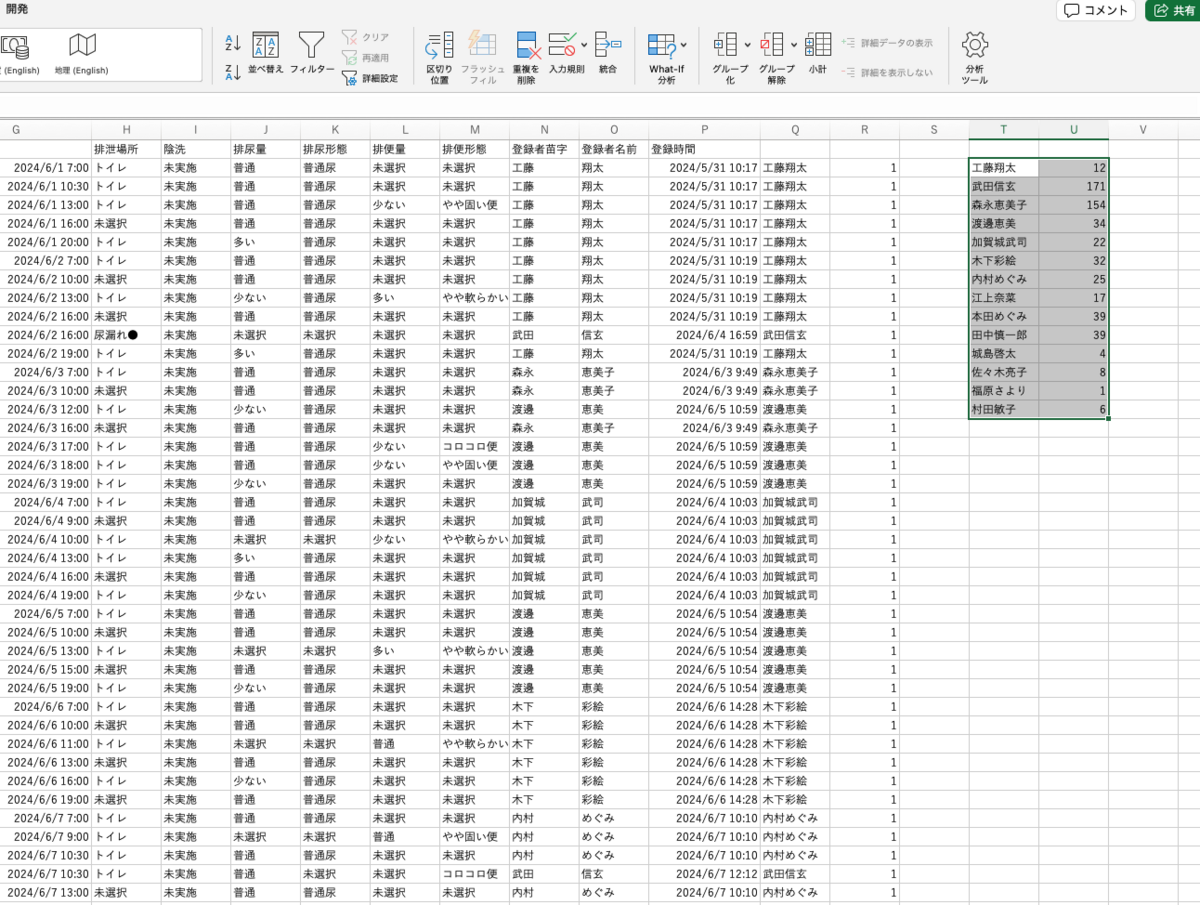
この方法だとデータ件数を瞬時にカウントすることができるのでとても便利です。
さらにここからCOUNTIF関数を使ったカウント方法もご紹介します。
「=COUNTIF(範囲,検索条件)」
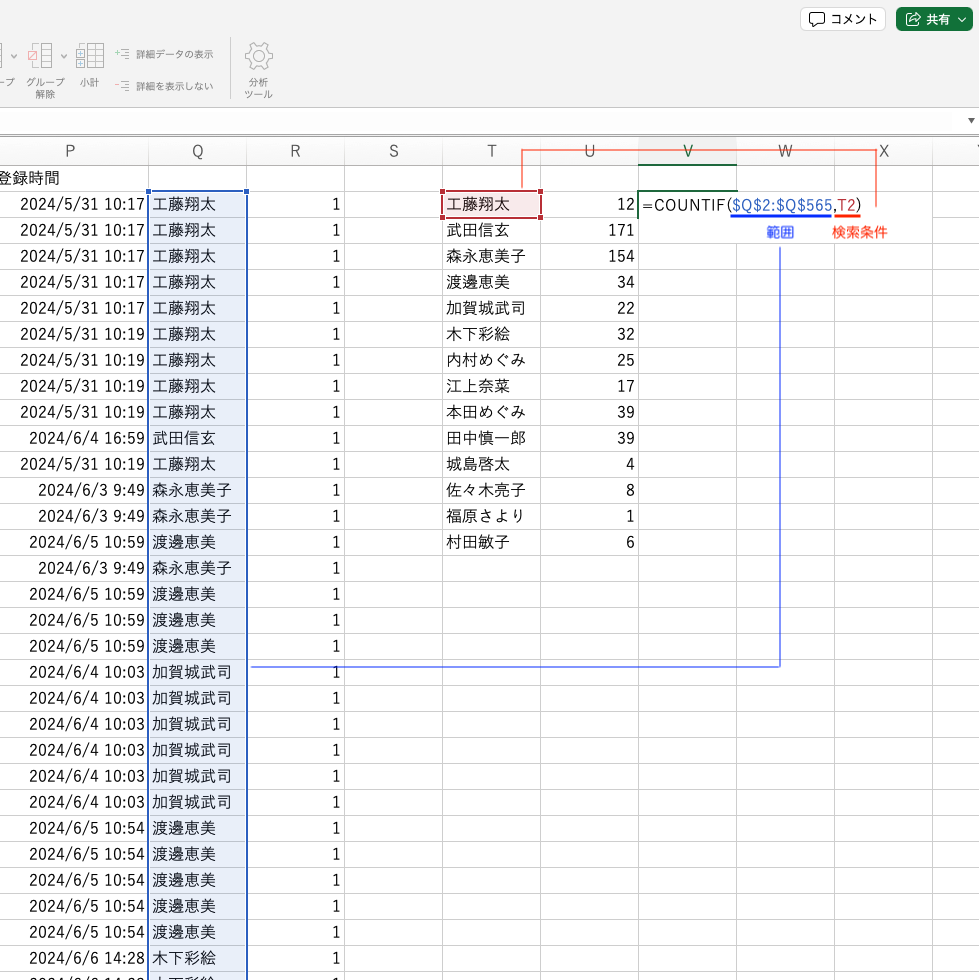
※注意点 範囲は必ずセルのアルファベットを「$」マークで挟んでください。
範囲選択したあとに「F4」キーを一回押下すると設定できます。
詳しく知りたい方は「Excel 絶対参照」でサイト検索してください。
あとはその関数を下までコピー貼り付けすれば完了です。
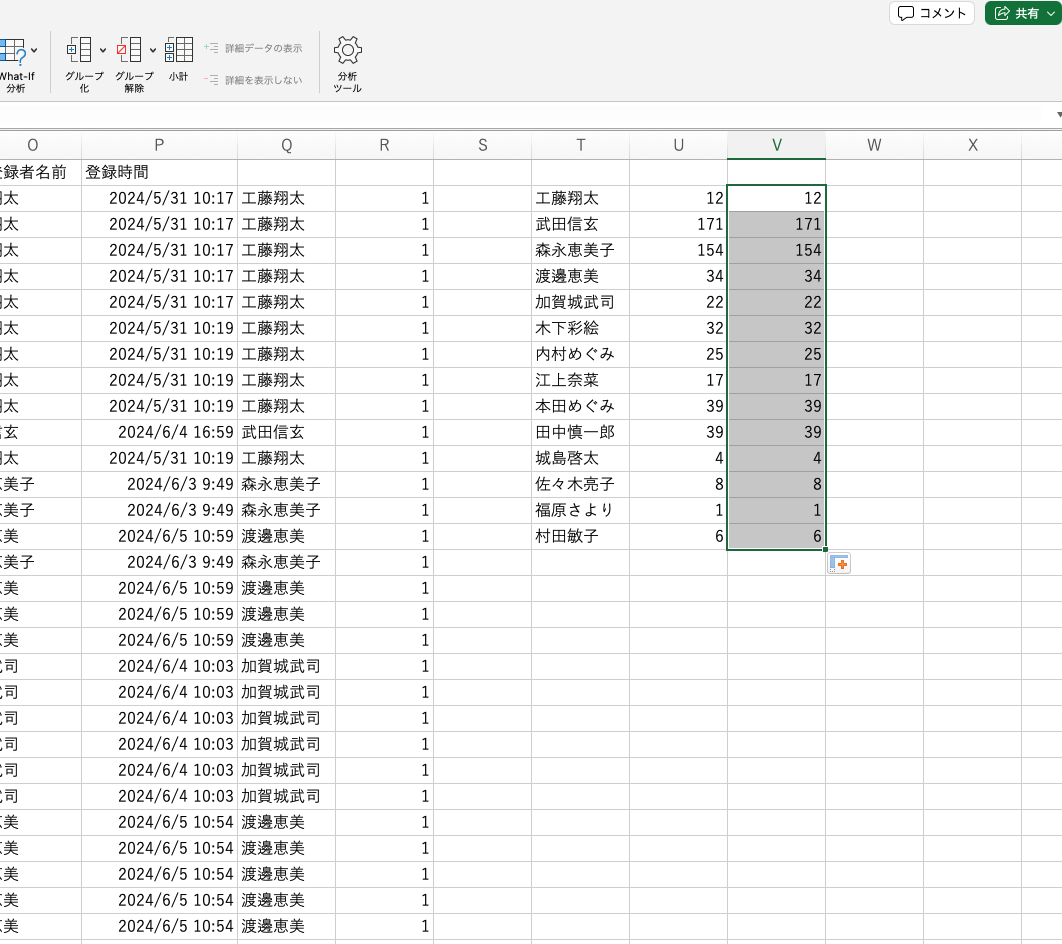
データの統合は一回処理してしまえば、集計元データが変わってもカウント数は変わらないですが、COUNTIF関数で集計した場合は、集計元データが変わったら、データに合わせて変動します。
他にもピボットやマクロなど方法はたくさんありますが、今回は「統合」と「COUNTIF関数」を使ったカウント方法のご紹介でした。
ご参考までに今回作成したExcelファイルを添付します。





